jvm.dll是Java虚拟机(JVM)的重要组件之一,负责在Windows操作系统上执行Java应用程序,当系统报告jvm.dll丢失时,这通常意味着依赖Java运行的应用程序或系统功能可能无法正常运行,以下是Win10系统jvm.dll丢失怎么办的具体解决方法:

1、重新安装Java:
卸载现有Java版本,通过控制面板的“程序和功能”选项找到并卸载当前安装的Java Development Kit (JDK) 或 Java Runtime Environment (JRE)。
访问Oracle官方网站下载最新版本的JDK或JRE,根据需要选择适合的操作系统版本(32位或64位)。
按照官方指南进行安装,安装过程中会自动替换丢失的jvm.dll文件。
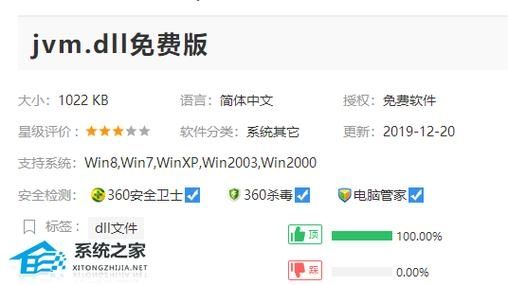
重启计算机后检查问题是否已解决。
2、使用第三方DLL修复工具:
市面上有一些DLL修复工具可以帮助用户自动搜索并修复丢失的DLL文件,但请注意,使用这些工具存在安全风险,因此请谨慎选择信誉良好的软件。
下载并安装所选的DLL修复工具,然后按照工具的指引进行操作。
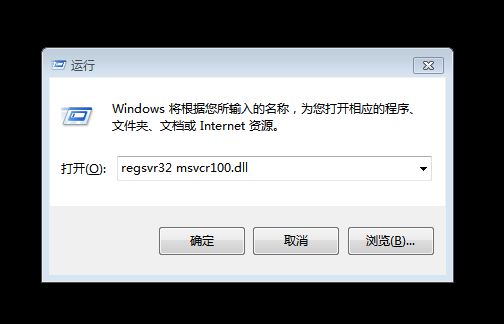
3、手动复制jvm.dll文件:
如果重新安装Java无效或您不想尝试第三方工具,可以尝试手动复制jvm.dll文件。
找到Java安装目录下的jvm.dll文件,通常位于C:\Program Files\Java\jreX.X.X_XXX\bin\server(其中X.X.X_XXX代表具体的Java版本号)。
根据Windows系统版本,将jvm.dll文件复制到相应的系统目录中:
Windows 95/98/Me:C:\Windows\System
Windows NT/2000:C:\WINNT\System32
Windows XP/Vista/7:C:\Windows\System32
Windows 8/10:C:\Windows\SysWOW64(对于32位应用程序)或C:\Windows\System32(对于64位应用程序)。
如果遇到权限问题,请确保以管理员身份运行文件管理器或命令提示符。
4、修改环境变量:
对于某些特定的软件问题,可能需要将jvm.dll所在目录添加到系统的PATH环境变量中。
右键点击“此电脑”或“我的电脑”,选择“属性”。
点击“高级系统设置”,然后在“系统属性”窗口中点击“环境变量”按钮。
在“系统变量”区域找到并选择Path变量,点击“编辑”。
添加Java的bin/server目录路径到变量值列表中,使用分号(;)与其他路径分隔。
应用更改并重启计算机。
解决Win10系统jvm.dll丢失的问题有多种方法,包括重新安装Java、使用第三方DLL修复工具、手动复制jvm.dll文件以及修改环境变量,在尝试这些方法之前,请确保备份重要数据以防万一,注意从可信赖的来源下载软件和文件,以避免潜在的安全风险。


